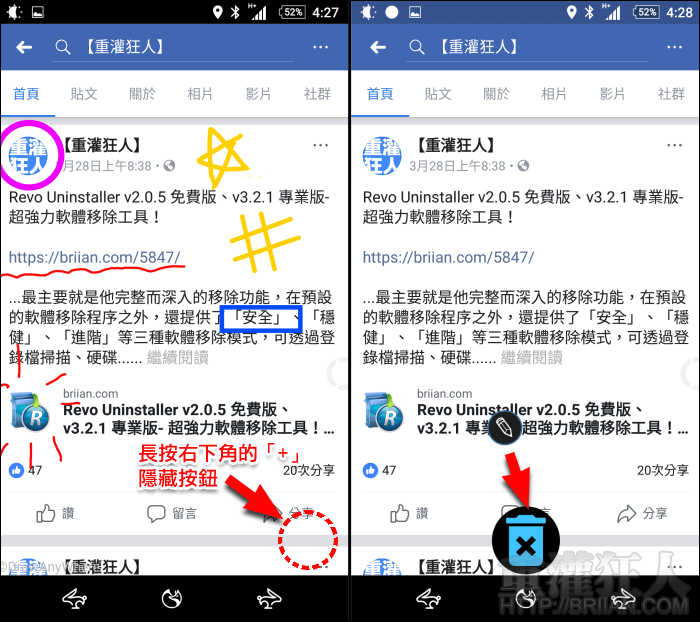從名稱很容易可以理解「Draw Any Where」就是一款主題明確的螢幕繪製工具,以浮動按鈕的形式長駐在螢幕之上,當然如果不會經常的使用也可以在需要時再啟動,避免干擾日常的操作。
在主程式中可調整浮動按鈕圖示的大小以及預設筆粗、筆色,顏色的設定非常自由,若想在照片上畫畫就可以隨心所欲的挑選色彩唷!點擊浮動按鈕即可切換到繪製模式,直接就能在螢幕上繪圖,也可以開啟進階功能,轉換成畫線、畫框或是畫圓工具,可滿足各種標註的需求。
在進階功能中同樣可調整筆粗與筆色,若有筆誤的地方只要使用橡皮擦工具就能局部修正,另外也有提供還原與重做的按鈕可使用,繪製完成再透過螢幕截圖功能就能將繪製的內容與螢幕畫面合併保存囉!無論是想在地圖上做標示、照片上畫畫或是手寫筆記……等,都可透過「Draw Any Where」來達成。
▇ 軟體小檔案 ▇
- 軟體名稱:Draw Any Where
- 軟體語言:英文
- 開發人員:mlwrkz
- 軟體性質:免費軟體
- 系統支援:Android 4.0 以上版本
- 網路需求:不需網路即可使用
- 軟體下載:在 Android 手機中開啟 Play 商店,搜尋「Draw Any Where」即可下載安裝,或「按這裡」從網頁遠端安裝。
使用方法:
第1步 開啟程式即會在畫面上出現一個黑色的浮動按鈕,可在程式中調整預設筆粗、筆色以及浮動按鈕的尺寸大小。

第2步 切換到需要繪製、標註資訊的畫面後,點擊浮動按鈕啟動繪製模式,就可以在螢幕上繪圖。
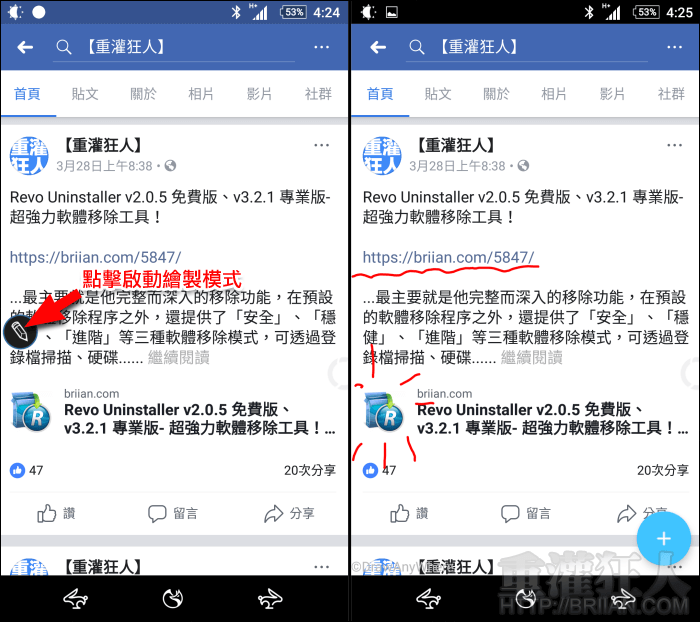
第3步 點擊右下角的「+」可展開選單,如果有筆誤的地方需修正,可使用「橡皮擦」去除或是使用還原功能。
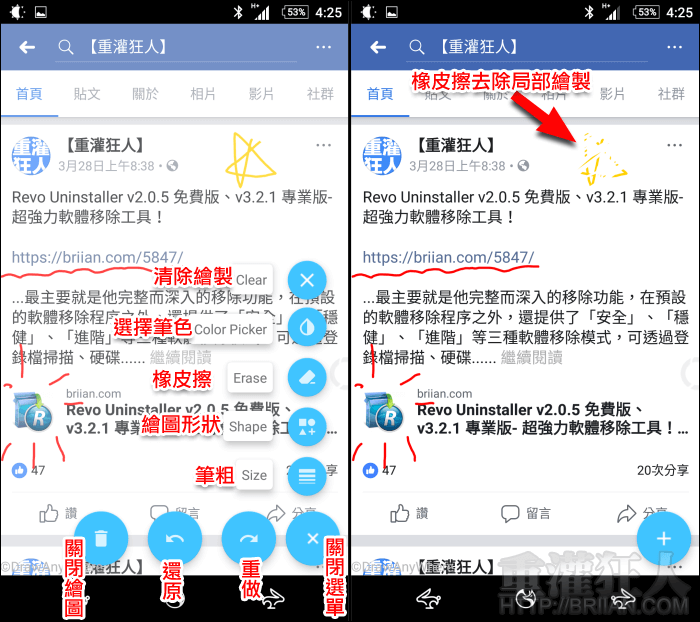
第4步 提供四種繪製形狀,包含繪圖、畫線、畫框與畫圓。
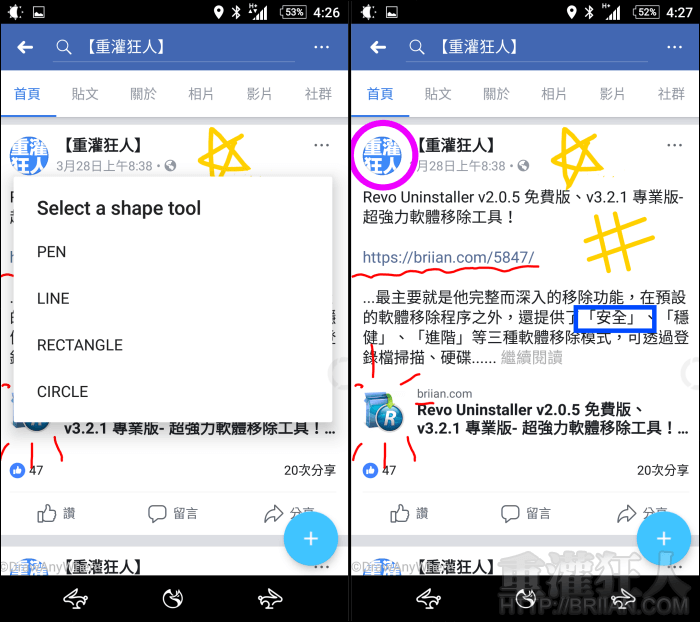
第5步 繪製完成時,可長按右下角的「+」暫時隱藏圖示,即可使用截圖功能將繪製的內容與螢幕畫面合併儲存下來。不需要繪製時,只要將浮動按鈕拖曳至螢幕下方的「垃圾桶」即可關閉。